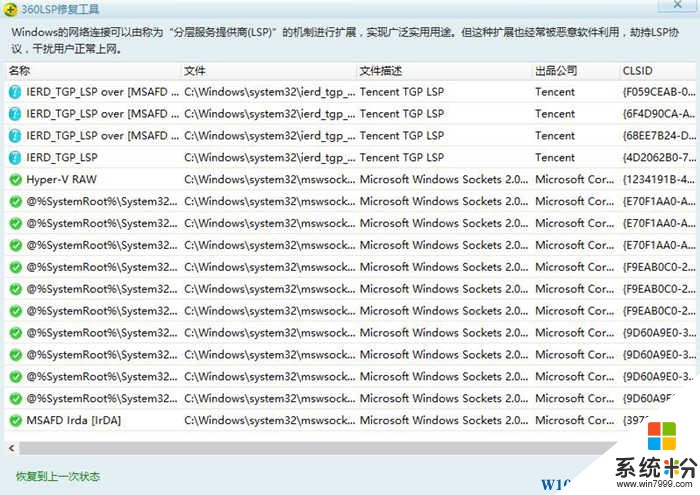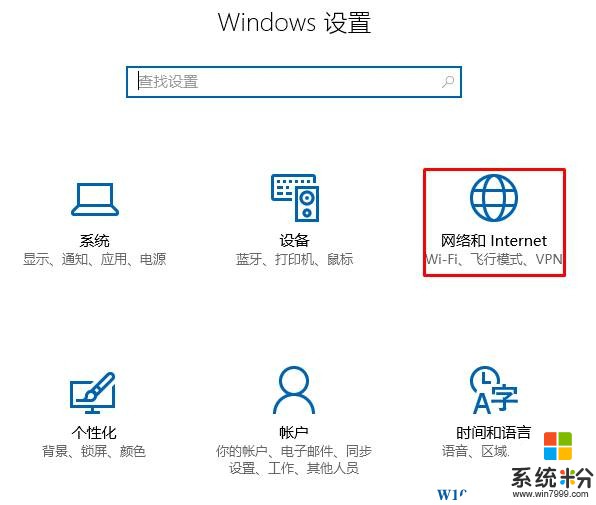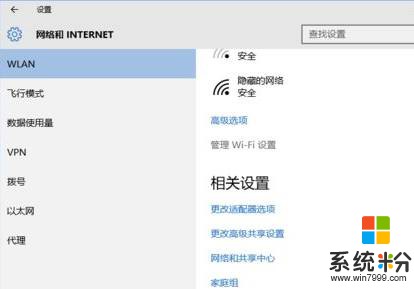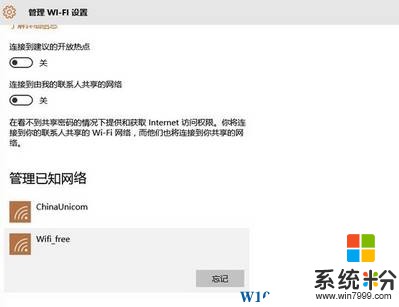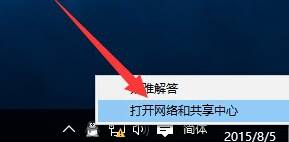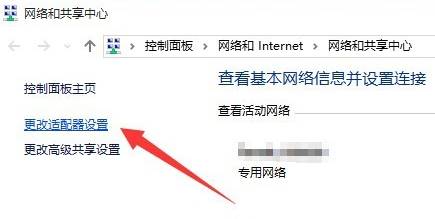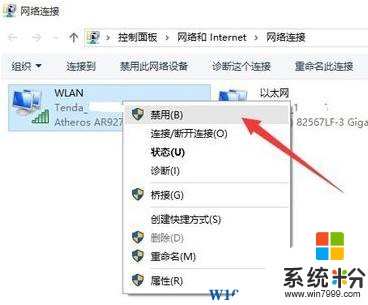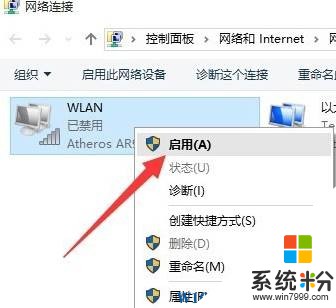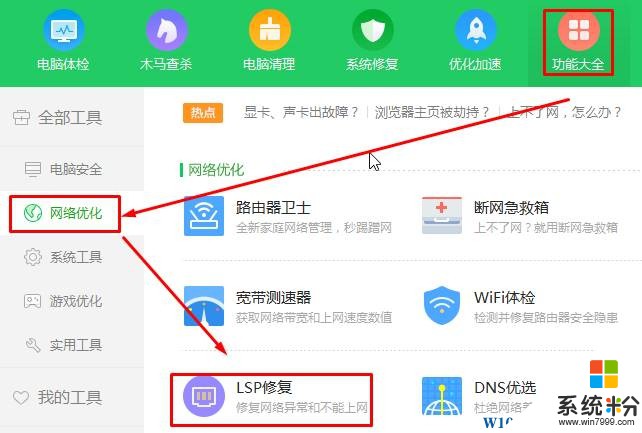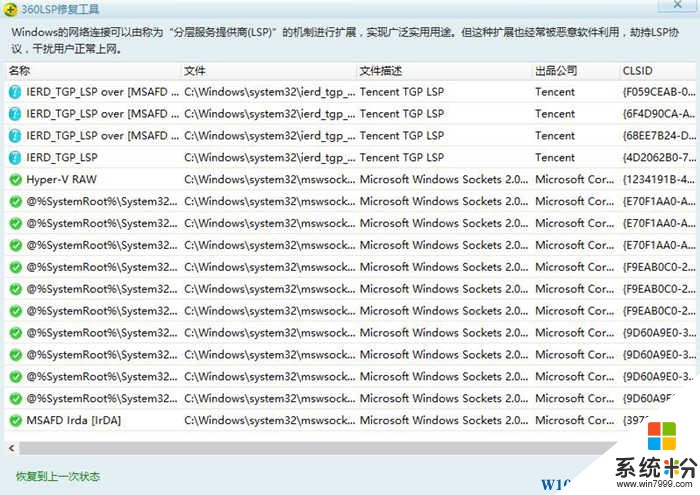在Windows 10 正式版操作係統中,有用戶反應在任務欄的網絡圖標上顯示一個黃色的感歎號,提示受限製,該怎麼辦呢?由於網絡受限有多重原因導致,下載小編給大家分享下具體解決方法!
原因一:路由器假死
1、隻需將路由器的電源拔掉,然後重新連接等待數秒後即可自動連接,如果經常出現這樣的情況可能是由於當前路由器連接的設備數量過多導致超負荷所致,建議更換更好的路由即可解決。
原因二:無線路由修改連接密碼
1、在win10電腦中按下【Win+i】組合鍵呼出【windows 設置】,點擊【網絡和internet】;
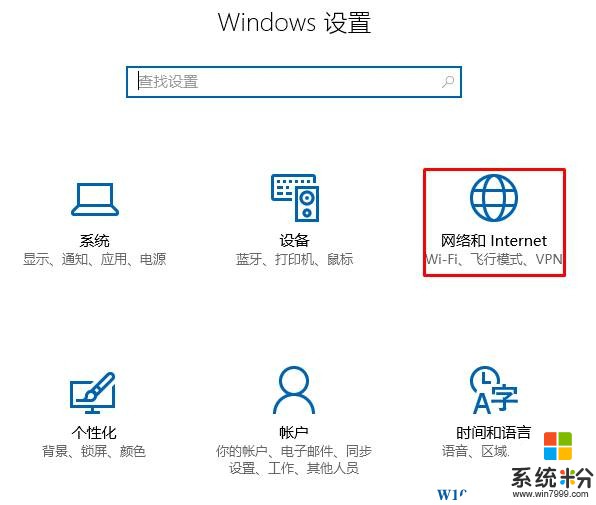
2、在左側點擊“WLAN”無線設置,然後在右側下拉,找到並點擊打開“管理WiFi設置”;
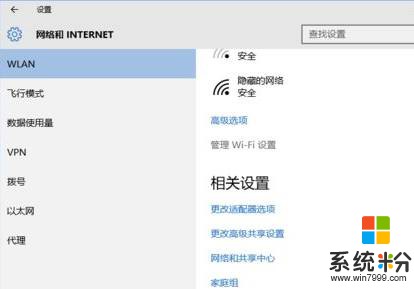
3、在管理Wifi設置的最底部“網絡已知網絡”中找到需要忘記的無線網絡;
www.win7999.com
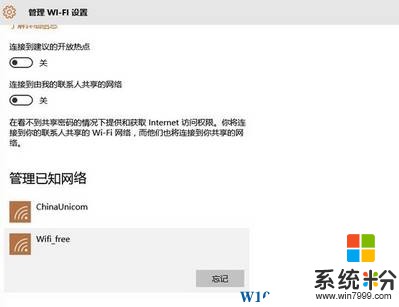
4、點擊右下角的網絡圖標,找到原路由器WiFi名,重新連接即可解決。
原因三:電腦出錯
1、右擊任務欄“網絡連接”圖標,從其右鍵菜單選擇“網絡和共享中心”;
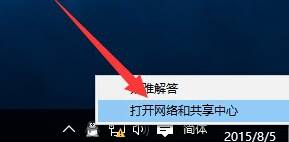
2、在“網絡和共享中心”界麵,點擊窗口左側的“更改適配器設置”按鈕;
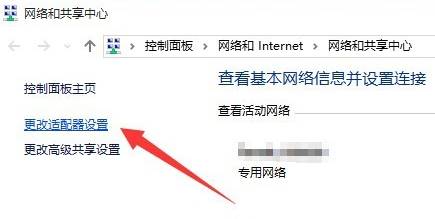
3、打開“網絡連接”窗口,右擊“網絡受限”的連接,從其右鍵菜單中選擇“禁用”項;
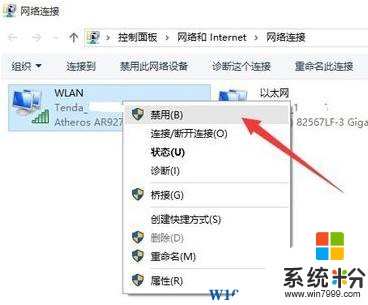
4、禁用後重新啟用,使用網線的話一般會自動連接上,若使用的是無線的話則重新連接wifi信號即可。
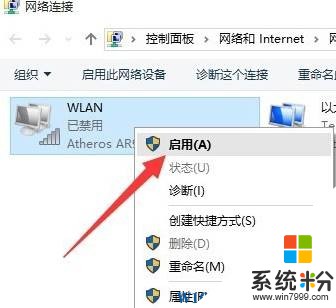
如果電腦中有安裝360安全衛士,我們可以使用“功能大全”中的【網絡優化】裏打開【LSP修複】;
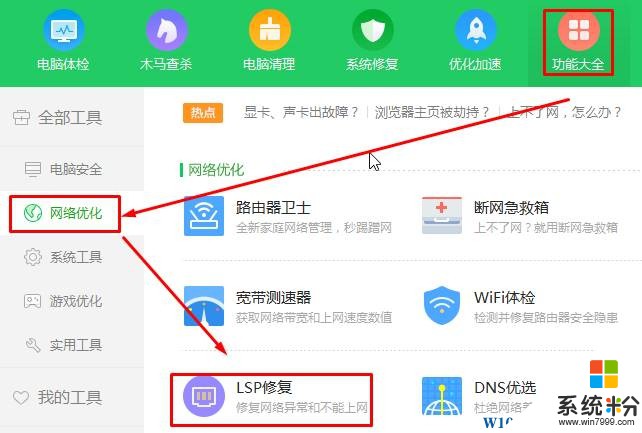
在修複工具中點擊【立即修複】也會有意想不到的效果。